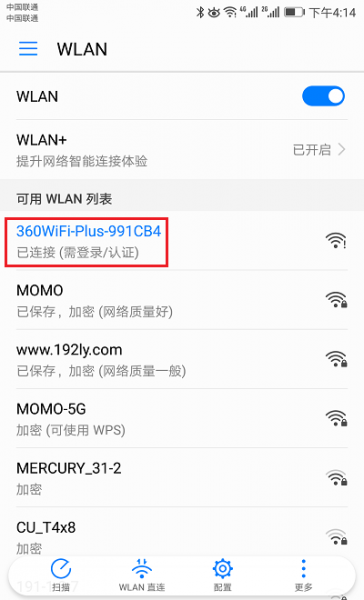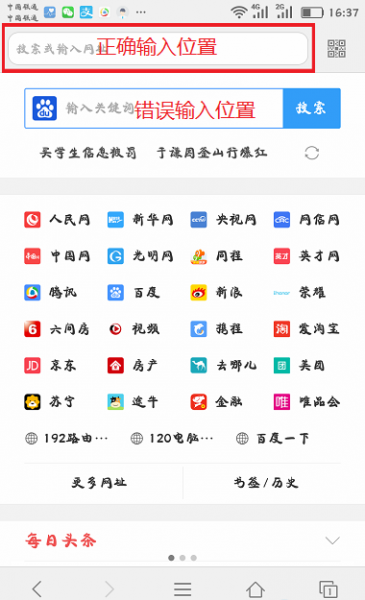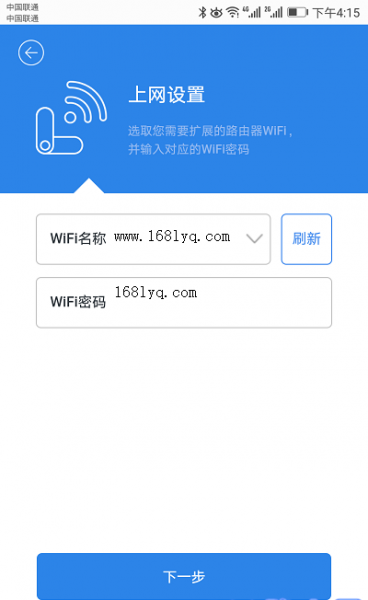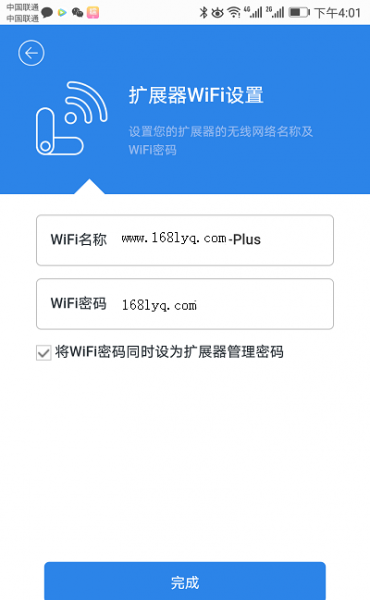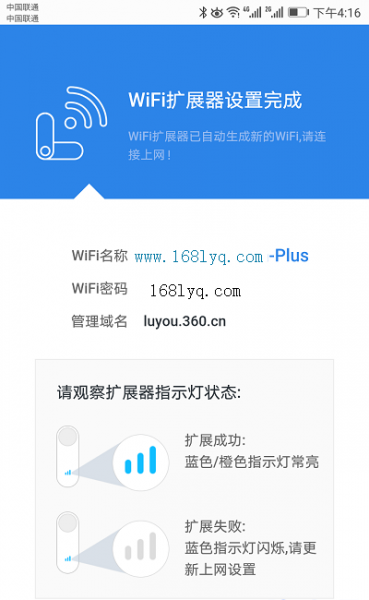360wifi扩展器,可以用来扩展360自己家路由器的无线信号,也可以用来扩展其它品牌路由器的无线信号。
如果你家里原来路由器的信号覆盖不是很好,
可以考虑购买一台360wifi扩展器,用来扩大原来路由器信号的覆盖范围。下面就介绍如何设置360扩张器。
1、接通电源
把360wifi扩展器的USB头,插在手机充电器或者其它能提供USB接口的设备上,并保持天线为垂直。可以参考下面的示意图。
2、连接扩展器信号
用手机搜索连接到360wifi扩展器的默认无线信号,默认的无线信号名称格式为:360WiFi-Plus-XXXXXX,注意在无线信号搜索列表中查看、连接。
说明:
360wifi扩展器出厂时,默认已经启用了无线功能,并且默认的无线信号没有密码,所以手机可以直接连接。
3、打开设置页面
手机连接360wifi扩展器的默认信号后,一般会自动打开浏览器,弹出设置页面。
如果未弹出,可以手动在浏览器中输入:192.168.0.1或者luyou.360.cn,打开设置页面,点击“开始设置”,如图:
可能遇到的问题:
①、有些手机浏览器的主页有一个搜索框(百度、360、搜狗、UC等等),很多用户习惯在搜索框中输入luyou.360.cn。这里需要说明一下,在搜索框中输入luyou.360.cn是错误的,是不能登陆到luyou.360.cn页面的。
在浏览器最上方,显示网址的地方,输入luyou.360.cn,才能打开登陆页面。
②、有些浏览器也会影响到打开luyou.360.cn。如果前面的操作都正确,可以尝试更换浏览器,或者换个手机,然后在测试下进入luyou.360.cn登陆页面。
4、扩展无线信号
在“WiFi名称”中选择需要扩展的无线信号的名称,在“WiFi密码”中输入被扩展信号的密码——>点击“下一步”。
5、WiFi设置
设置360wifi扩展器的“WiFi名称”、“WiFi密码”——>点击“完成”。
重要提示:
①、无线名称:建议用字母、数字或者字母与数字的组合进行设置。切勿用中文汉字设置,因为部分手机、平板电脑、笔记本电脑等无线设备,并不支持中文名称的无线信号。
②、WiFi密码:建议用 大写字母+小写字母+数字+符号 的组合来设置,并且密码长度要大于8位。
③、手机尽量不要用WiFi万能钥匙之类的软件,这样你的密码在怎么设置都是没有用,别人一样都会破解。
6、调整扩展器位置
建议把360wifi扩展器,摆放在主路由器与原来信号较弱区域的中间位置。
也可以通过查看360wifi扩展器上的指示灯来判断摆放的位置是否合理。
(1)、3颗指示灯同时蓝色常亮,表示扩展信号成功,摆放位置最佳。
(2)、2颗指示灯同时蓝色常亮,表示扩展信号成功,摆放位置较合理。
(3)、1颗指示灯同时蓝色常亮,表示扩展信号成功,摆放位置不合理。
总结:
扩展信号后一定要调整位置,以达到最好的上网效果。
原创文章,作者:192.168.1.1,如若转载,请注明出处:https://www.224m.com/12673.html